Kaip pakeisti „Android“ ekrano skiriamąją gebą (09.15.25)
Ar turite regėjimo problemų, kurioms reikalinga didesnė ekrano skiriamoji geba, kad galėtumėte pamatyti ir perskaityti tai, kas rodoma ekrane? O gal norite viską matyti ekrane vienu metu? Jei naudojate „Android“ įrenginį, jums pasisekė. Kai kuriuose „Android“ įrenginiuose yra įmontuota funkcija, leidžianti vartotojams pereiti iš įprasto režimo į kitus režimus, pvz., Planšetinio kompiuterio ar „Phablet“. Galite pakeisti „Android“ ekrano skiriamąją gebą neįsišakniję savo įrenginio. Viskas, ką jums reikia padaryti, tai pasirinkti norimą „Android“ ekrano ekraną, po kurio jūsų įrenginys bus paleistas iš naujo, ir iš naujo paleidę pamatysite kitą ekrano skiriamąją gebą. Norėdami pakeisti „Android“ ekrano skiriamąją gebą, atlikite šiuos veiksmus:
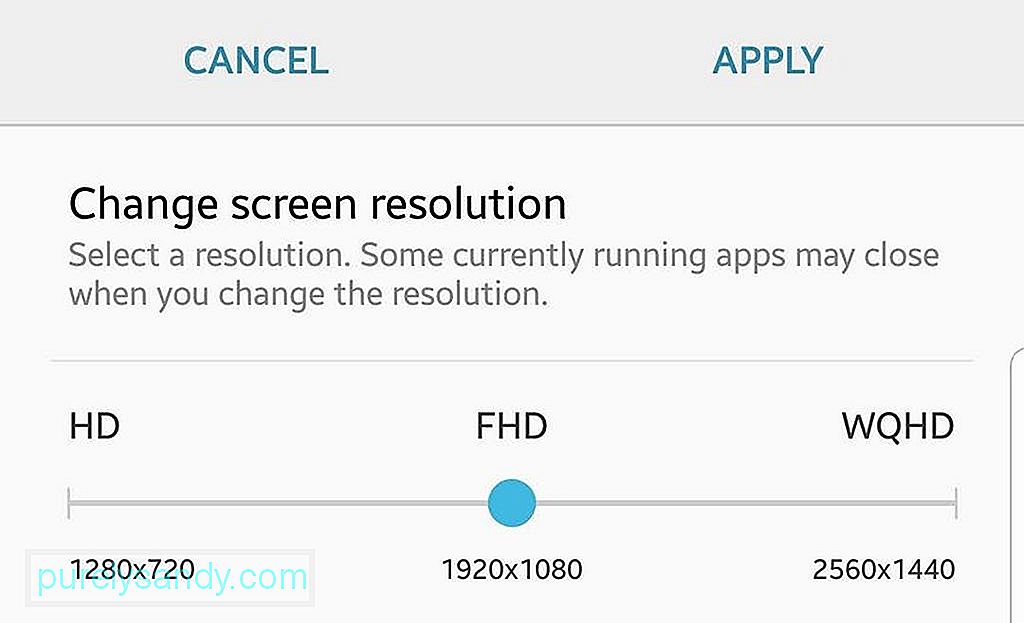
- Eikite į savo įrenginio meniu Nustatymai.
- Palieskite Rodyti.
- Palieskite Keisti ekrano skiriamąją gebą.
- Pasirinkite norimą skiriamąją gebą - HD (1280 × 720), FHD (1920 × 1080) arba WQHD (2560 × 1440)
- Palieskite Taikyti.
Tačiau kai kuriuose „Android“ įrenginiuose ši parinktis nėra. Jei telefono nustatymuose negalite automatiškai pakeisti „Android“ ekrano skiriamosios gebos, turėsite nuveikti ilgą kelią.
Kaip pakeisti „Android“ ekrano skiriamąją gebą neįsišaknijusŠis metodas gali būti ne toks paprastas kaip metodas. aptarta aukščiau, tačiau rezultatas yra tas pats. Šis patikslinimas leis jums perjungti režimus arba pakeisti „Android“ ekraną nereikalaujant išrauti telefono.
Šis procesas yra paprastas ir gali būti užbaigtas per trumpą laiką. Tačiau šiai procedūrai jums reikės kompiuterio ir turite būti įdiegę ADB arba „Android Debug Bridge“. Jei dar neįdiegėte ADB, peržiūrėkite šią greitą pamoką. Tai yra žingsniai, kaip pakeisti „Android“ ekrano skiriamąją gebą naudojant kompiuterį:
- Įjunkite derinimą per USB. Norėdami tai padaryti, eikite į „Nustatymai“ & gt; Apie įrenginį & gt; Komponavimo numeris. Jei skiltyje „Apie įrenginį“ nematote sukūrimo numerio, palieskite „Programinės įrangos informacija“. Septynis kartus palieskite „Build number“, kol pamatysite pranešimą, kuriame sakoma, kad kūrėjo parinktys įgalintos.
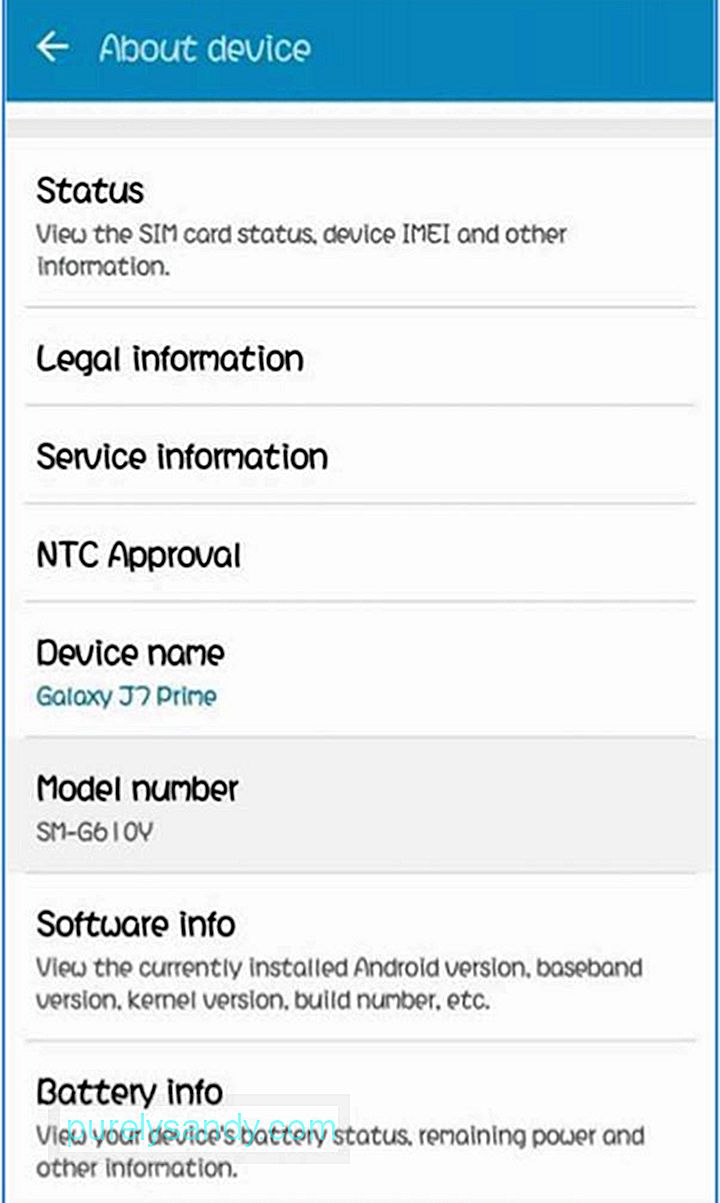
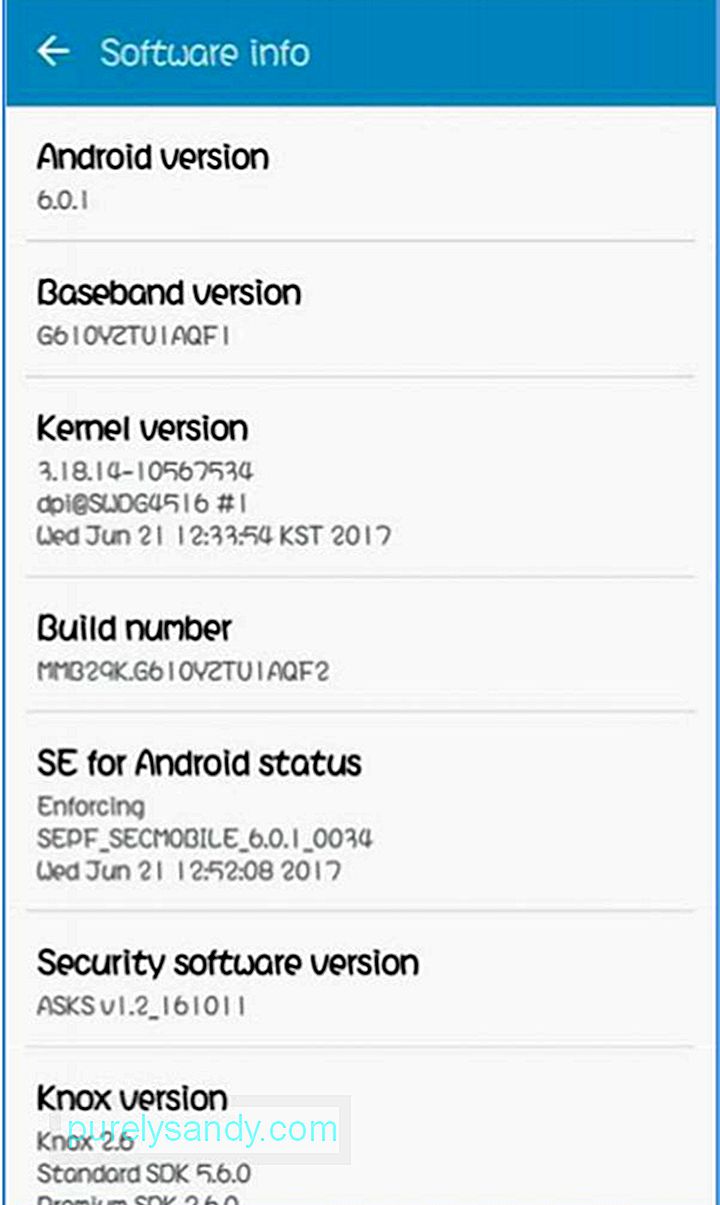
- Tada grįžkite į „Nustatymai“ ir slinkite žemyn iki „Kūrėjo parinktys“. Įjunkite USB derinimą ir pasirodys patvirtinimas. Tiesiog spustelėkite Gerai, kad įjungtumėte USB derinimo režimą.
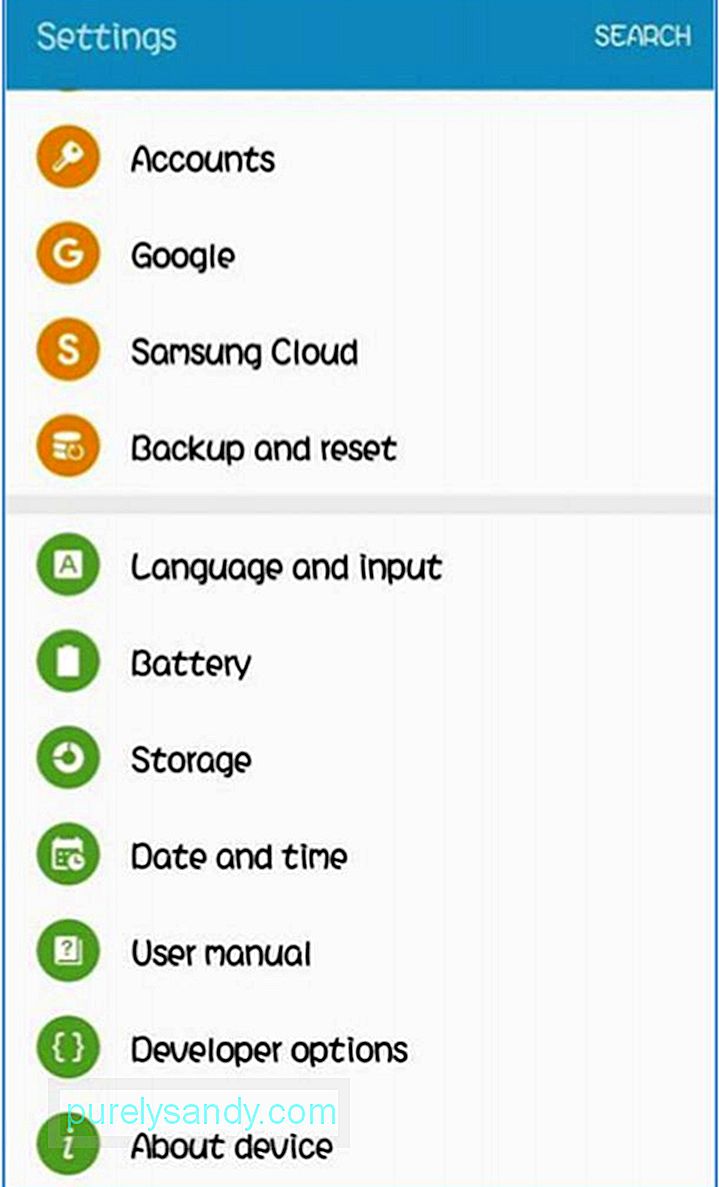
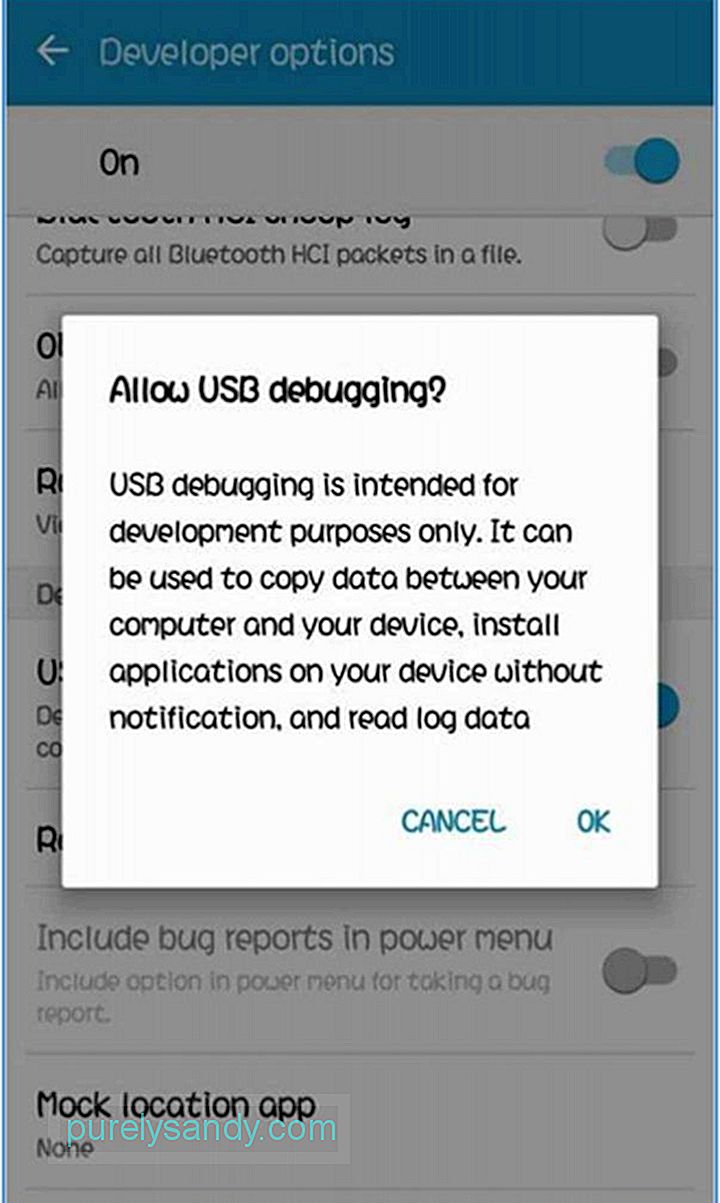
- Prijunkite „Android“ įrenginį prie kompiuterio naudodami USB kabelis. Kiekvieną kartą, kai prijungiate telefoną prie kompiuterio, turėtumėte pamatyti patvirtinimo pranešimą. Jei pranešimas nerodomas, pirmiausia pabandykite iš naujo paleisti įrenginį.
- Kai jūsų telefonas bus sėkmingai prijungtas prie kompiuterio, atidarykite komandų eilutę ir įveskite šią komandą: adb apvalkalas
- Palaukite kelias sekundes prieš įvesdami ar nukopijuodami kitą komandą:
rodyti | grep mBaseDisplayInfo- Ieškokite tankio vertės. Atkreipkite dėmesį į esamą DPI vertę, nes ją reikia pakeisti vėliau.
- Pakeiskite DPI vertę. „Android“ DPI vertės yra nuo 120 iki 640, atsižvelgiant į jūsų įrenginį ir ekrano dydį. Pasirinkite DPI vertę, kuri derėtų su jūsų telefono dydžiu. Kuo didesnė DPI vertė, tuo didesni dalykai pasirodys jūsų ekrane. Pvz., Jei 4 colių telefone įvesite 500 arba 600 DPI vertę, galite tikėtis didesnių piktogramų, teksto ir pan. Priešingai, jei įvesite mažesnes DPI reikšmes. DPI reikšmę galite pakeisti įvesdami žemiau esančią komandą:
- wm tankis [DPI] & amp; & amp; „adb“ paleisti iš naujo
- Ši komanda paleis iš naujo jūsų įrenginį, o po to pamatysite kitą ekrano skiriamąją gebą.
Šis procesas gerai veikia daugelyje „Android“ telefonų. Pirmiausia galite išbandyti skirtingas DPI vertes, kad rastumėte sau tinkamiausią. Kai kuriems „Android“ telefonams ekrano skiriamoji geba pasikeičia iškart net neperkraunant, todėl iš karto galite pamatyti, ar jis jūsų telefonui per mažas, ar per reikšmingas.
Štai dar vienas patarimas: maksimaliai padidinkite „Android“ ekraną ekrane pašalindami netvarką, pvz., nenaudojamas programas ir sparčiuosius klavišus telefone. Norėdami atsikratyti šiukšlių iš savo įrenginio, galite naudoti tokią programą kaip „Android“ valymo įrankis.
"YouTube" vaizdo įrašas: Kaip pakeisti „Android“ ekrano skiriamąją gebą
09, 2025

